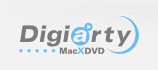
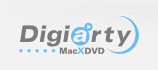
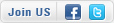
Home > MacX DVD Ripper Pro for Windows > Anleitung
MacX DVD Ripper Pro for Windows – speziell entwickelt, um Backup von selbstgemachten und kommerziellen DVD Filmen zu erstellen, DVD in FLV, MP4, MOV, AVI, MPEG, M4V, WMV zu rippen, sowie DVD direkt auf tragbare Geräte umzuwandeln inkl. iPhone X/8/8 Plus, iPod, iPad Air, iPad Mini with Retina, Android, HTC One, Samsung Galaxy S8, Galaxy Note 8, Surface Tab, Microsoft WP8 Mobile, PSP, PS4 und so weiter. Es unterstützt jegliche kopiergeschützte DVDs von Disney, Warner Bros, Paramount, etc, inkl. Thor - The Dark Kingdom, Gravity, The Wolf of Wall Street, Die Eiskönigin, Man Of Steel, Ich – Einfach unverbesserlich 2, Wolverine: Weg des Kriegers, Pacific Rim, etc. Diese Anleitung wird Ihnen zeigen, wie Sie mit MacX DVD Ripper Pro for Windows DVDs in allgemeines Video und auf tragbare Geräte rippen können.








DVD in AVI, MP4, FLV, MOV, MP3, auf iPhone, iPad, HTC, Samsung, Xbox, WP8, PSP rippen mit dieser DVD Ripper Software
Wie kann man DVD in MP4, FLV, MOV, MPEG, AVI und andere Videoformate rippen, DVD auf iPhone, iPad, Samsung, HTC, etc umwandeln? Nachfolgend zeigen wir Ihnen Schritt-für-Schritt, wie Sie DVD rippen auf Windows. Zuerst downloaden Sie bitte MacX DVD Ripper for Windows und dann installieren.

1. Schritt: DVD Filme importieren.
Starten Sie diesen DVD Ripper. Sie können DVD laden durch Klicken auf "DVD Disc ", DVD ISO-Abbild durch "ISO Image", DVD-Ordner durch "Folder".
2. Schritt: Ausgabevideo/-geräte wählen..
Scrollen Sie in Ausgabeprofilen nach unten und wählen Sie das Ausgabeformat wie Sie wollen. Hier nehmen wir DVD auf iPhone 5s als Beispiel. Gehen Sie zu Apple Device -> iPhone Video -> iPhone 5S (MPEG4). Dann klicken Sie auf "OK".
Tipps: Sie können auch die Hintergrundmusik extrahieren als MP3, AAC, AC3 Musikdatei durch Klicken auf den Button "to Musik".
3. Schritt: Ausgabeordner wählen..
Klicken Sie auf den Button "Browse" und wählen Sie einen Pfad, wo Sie Ihre Ausgabedateien speichern wollen.
4. Schritt: Konvertierung starten..
Nach obigen Schritten klicken Sie auf "RUN", um die Konvertierung zu starten. Sie können den Konvertierungsprozess anschauen und jederzeit abbrechen.
Wie kann man DVD mit den neuesten DVD Kopierschutz rippen
Die neuesten geschützten DVDs von Disney, Paramount und Warner haben normalerweise 99 Titeln und die Größe des DVD Films ist größer als 40 GB. MacX DVD Ripper Pro for Windows kann solche DVD Kopierschutzverfahren perfekt entfernen, wie CSS, Sony ARccOS, RCE Regionalcode, UOPs, sowie Disney neue DVD Kopierschutz, und hilft Ihnen, den richtigen Titel auszuwählen, bevor Sie den Kopierprozess beginnen.

Sie können auch DVD Titel manuell wählen (Optional).
1. Spielen Sie zuerst DVD Filme ab mit DVD Player Software. Wenn es um den Hauptinhalt des Film geht, überprüfen Sie bitte den DVD Titel und merken Sie die Titelnummer.
2. Finden Sie die Nummer im DVD Ripper.
3. Wählen Sie Zielvideo/-geräte und Zielordner. Dann alles fertig!
Tipps: Dieser DVD Ripper kann den richtigen Titel erkennen. Deshalb können Sie DVD richtig rippen ohne DVD Titel manuell zu wählen. Folgen Sie einfachen obigen 4 Schritten, wenn Sie geschützte DVD in MP4, MOV, FLV, auf iPhone, iTunes, iPad, HTC, Samsung, etc rippen.
Wie kann man DVD kopieren mit Originalvideo und 5.1 Kanäle AC3/DTS Dolby Audio
A: MacX DVD Ripper Pro for Windows unterstützt zwei Wege zum Backup der DVD-Disk ohne Qualitätsverlust: "Main Title Content Copy" und "Full Title Copy". Der beste empfohlene Weg ist, DVD Haupttitel in eine einzelne MPEG2 Datei zu kopieren, da die ganze Inhalte von DVD mit Originalvideo und -audio nur weinige Minuten dauert. Es wird Originalvideo und 5.1 Kanäle Dolby AC3 oder DTS Audio behalten; Es wird eine einzelne 3 GB MPEG2 Datei erstellen. Kopieren Sie den Haupttitel des Films, damit Sie sich von Anzeigen befreien und einige Minuten in jedem Film sparen.

1. Schritt: Importieren Sie DVD Disk Film durch Klicken auf "DVD Disc", DVD ISO-Abbild durch "ISO Image", DVD-Ordner durch "Folder".
2. Schritt: Wählen Sie "DVD Backup" -> "Full Title Copy" im Bereich der Ausgabeprofile. Und klicken Sie auf den Button "OK".
3. Schritt: Wählen Sie Zielordner für umgewandelte DVD Videos durch Klicken auf den Button "Browse".
4. Schritt: Klicken Sie auf "RUN". Der Backup-Prozess ist in Arbeit.
Andere praktische Tipps
Es gibt auch andere praktische Tipps für Sie, damit Sie Ihre Videos verbessern können, wie trimmen, schneiden, Untertitel hinzufügen, Titeln zusammenfügen. Dieser Teil hilft Ihnen auch, Videokonvertierung schneller zu machen und Ausgabevideo mit hoher Qualität zu bekommen.
1. Mehrere Titeln wählen und auf "Merge Titles" klicken.
2. Videosegmente trimmen durch den Button "Edit", nachdem Sie das Ausgabeformat wählen.
3. Die Rahmengröße eines Filmbilds schneiden, unerwünschte Bereiche eines Videos entfernen, oder schwarze Gerenze des DVD Films zu schneiden.
4. "Use High Quality Engine" oder "Deinterlacing" für bessere Bildqualität wählen.
5. "CPU Core Use" wählen, um CPU auszunutzen und DVD mit schneller Geschwindigkeit zu rippen.
6. "Safe Mode" wählen, um den Prozess reibunglos zu machen. Aber die Konvertierung unter "Safe Mode" braucht ein wenig mehr Zeit als Normal Mode.
Bonus-Features: Parameter einstellen, mehrere Untertiteln zusammenfügen, Dateiname bearbeiten, Bild extrahieren

1. Button 1 "SET TAG" lässt Sie den Dateiname bearbeiten wie Sie wollen.
2. Button 2 ermöglicht Ihnen, Bildfrequenz, Auflösung, Bitrate, Audio Kanal, etc einzustellen nach Ihrem fortschrittlichen Bedarf.
3. Button 3 erlaubt Ihnen, Bild in dem Film aufzunehmen und als PNG zu speichern.
Ich hatte Probleme bei der Konversion von einigen Formaten. E-Mail: support@macxdvd.com
Home | Über uns | Sitemap | Datenschutz | Nutzungsbedingungen | Lizenzvereinbarung | Anleitung | News | Kontakt
Copyright © 2025 Digiarty Software, Inc (MacXDVD). Alle Rechte vorbehalten
Apple, das Apple-Logo, Mac, iPhone, iPad, iPod und iTunes sind Markenzeichen der Apple Inc, die in den USA und anderen Ländern eingetragen sind.
Digiarty Software wurde nicht von Apple Inc. entwickelt oder ist mit Apple Inc. verbunden.